Quando scarichi file video da Internet, c’è sempre la possibilità che non vengano riprodotti correttamente o non vengano riprodotti affatto. Può accadere perché il file non è stato caricato correttamente dal suo proprietario o la connessione Internet non è abbastanza buona e il file è stato scaricato con le lacune. Un motivo in più potrebbe essere la mancanza di codec necessari per riprodurre questo particolare file sul tuo PC.
Che cos’è un codec video?
Un codec video è un software o talvolta un pezzo di hardware che comprime e decomprime il video digitale. In altre parole, un codec elabora video digitale raw e lo memorizza in un flusso di byte. Converte il video non compresso in un formato compresso per occupare meno spazio sul computer e viceversa. Un codec video è solitamente identificato da ‘fourcc’, un codice di quattro caratteri. Ad esempio, MPEG, DivX, HEVC, ecc.
In effetti, c’è un enorme elenco di codec che puoi trovare online. Naturalmente, la maggior parte dei video sono codificati con l’aiuto dei codec più popolari menzionati sopra e possono essere riprodotti con quasi tutti i lettori multimediali. Tuttavia, ci sono codec rari da videocamere speciali che possono essere visualizzati con VLC o un lettore simile con una libreria di codec appropriata.
Un codec video non è lo stesso di un formato video o contenitore. Un contenitore è un insieme di file. Al suo interno, è possibile trovare i dati che sono stati compressi utilizzando un particolare codec. Ad esempio, un file AVI può contenere video compressi da codec XviD, DivX o MPEG-2. Di solito, un contenitore comprende un codec video e audio, in più può contenere anche altri file come sottotitoli e capitoli. I formati video o contenitori più diffusi sono AVI, MP4, WMV, MKV, MOV, FLV, ecc.
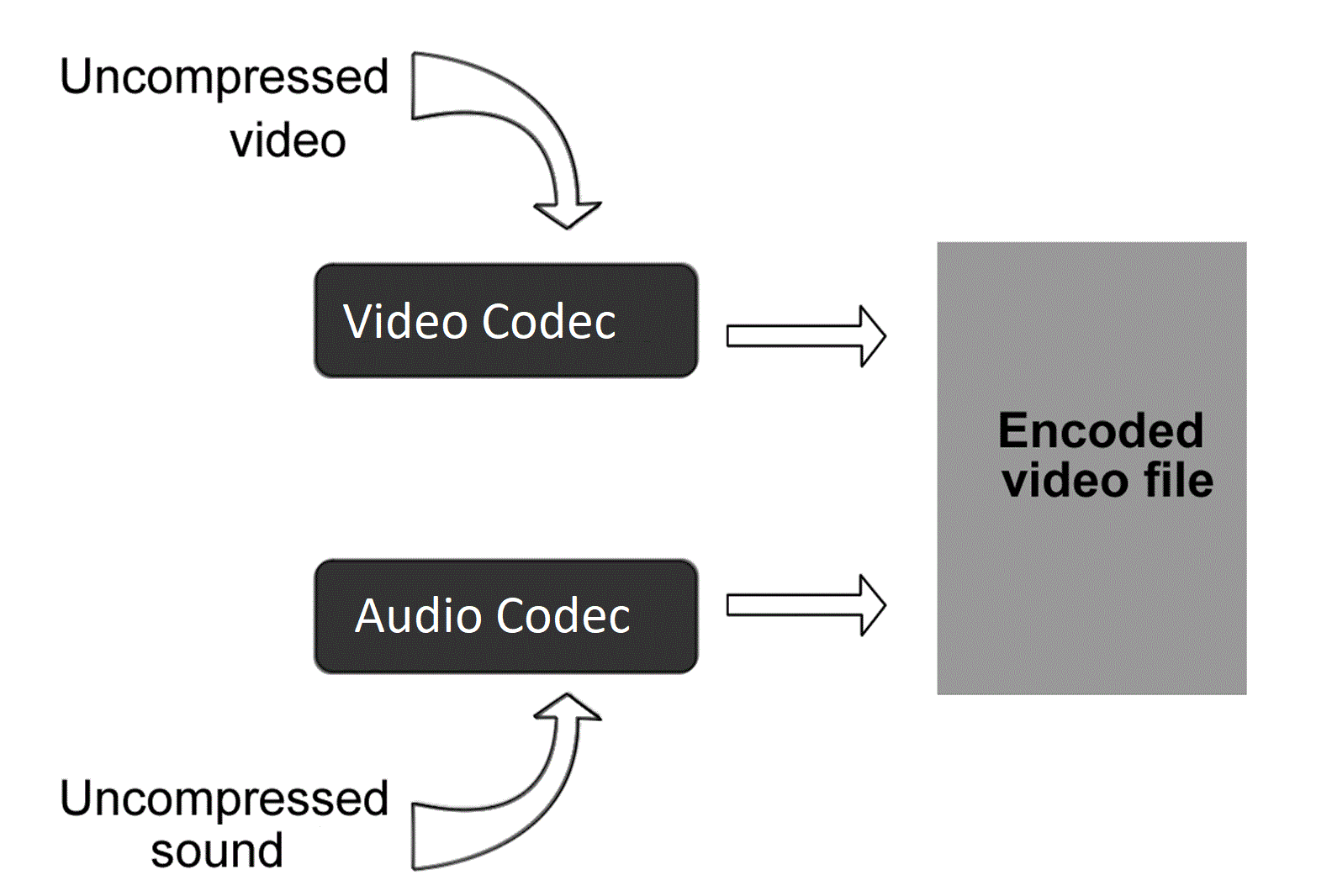
VEDI ANCHE: Come Ridurre le Dimensioni del File Video
VEDI ANCHE: 5 Modi più semplici per Aggiungere Sottotitoli ai Video Gratis e Veloce
Tipi di Codec Video
Tutti i codec possono essere suddivisi nelle seguenti tipologie:
- i codec Lossless. Questi codec (H.264, Lagarith, Huffyuv) riprodurre un video così com’è, senza alcuna perdita di qualità. I video codificati con codec lossless di solito hanno una grande qualità ma richiedono molto spazio sul disco rigido.
- Codec con perdita. Sebbene i codec lossy (Xvid, DivX, VP3, MPEG4) perdano una certa quantità di informazioni video, i video con tali codec occupano meno spazio di quelli senza perdita. I codec Lossy possono essere trasformativi, predittivi o una combinazione di entrambi i tipi. Il 1 ° tipo taglia il file originale e lo quantizza in uno spazio più efficiente. Il 2 ° quelli sbarazzarsi di tutti i dati non necessari e anche risparmiare spazio.
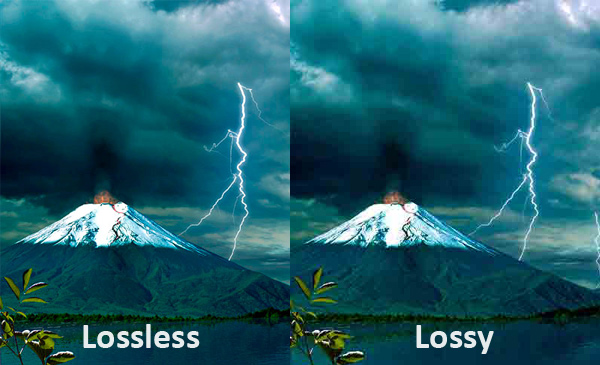
Ora esaminiamo i codec video più popolari.
Codec MPEG
Tra i codec più riconosciuti, ci sono quelli basati sugli standard MPEG (Moving Picture Experts Group). MPEG-1 codec fornisce video di alta qualità e audio MP3 che possono essere riprodotti su tutti i dispositivi musicali moderni. MPEG-2 è l’unico standard di compressione video per DVD e alcuni dischi Blu-ray. Mentre il codec MPEG-1 consente solo la scansione progressiva, MPEG-2 supporta anche l’interlacciamento. MPEG-4 gestisce sia il video progressivo che interlacciato e fornisce tecniche di compressione migliori e dimensioni video in uscita inferiori rispetto a MPEG-2.
VEDI ANCHE: Free DVD Burner di Freemake: Miglior software per utenti domestici
H. 264
Un altro codec ben noto degno di nota è H. 264. È la scelta più popolare per i video HD. Si può utilizzare sia la compressione lossy e lossless a seconda delle impostazioni che si sceglie (frame rate, dimensione del frame, e la dimensione del file). H.264 è fino a 2 volte più efficiente come compressione MPEG-4 di base, che porta a dimensioni di file più piccole e la riproduzione senza soluzione di continuità su più dispositivi. È chiaro che H. 264 è così ampiamente utilizzato: dai video web ai film Blu-ray.
VEDI ANCHE: Come convertire i video MTS da Blu-ray a MP4
XviD/DivX
DivX è un codec commerciale, mentre XviD è la sua alternativa open source. Il codec DivX può comprimere lunghi segmenti video in piccole dimensioni mantenendo una qualità visiva relativamente elevata. La maggior parte dei video DivX utilizza l’estensione del file AVI e le estensioni DivX o Div.
HEVC
High-Efficiency Video Coding (HEVC), noto anche come H. 265, è un nuovo standard di compressione video, che è stato sviluppato con l’obiettivo di fornire il doppio dell’efficienza di compressione dello standard precedente, H. 264. È particolarmente utile per lo streaming di video 4K e Blu-ray. Tuttavia, questo codec video sta guadagnando popolarità e non è ancora supportato da tutti i software multimediali.
|
Codec |
Sviluppatore | Formati | Metodo di compressione |
Supporto accelerazione hardware |
|
H.264 |
ITU-T Video Coding Experts Group |
MP4, MKV, 3GP, FLV |
Lossless / Lossy | Intel AVX, Open CL, CUDA, DXVA |
|
HEVC |
Joint Collaborative Team on Video Coding |
MKV |
Lossy |
Intel AVX, Open CL, CUDA, AMD |
|
XviD |
open-source |
AVI, MKV |
Lossy |
Unknown |
|
DivX |
DivX, LLC |
AVI |
Lossy |
Intel Quick Sync Video |
| MPEG1 | Moving Pictures Experts Group | Video CD, MPG | Lossy |
Intel AVX |
| MPEG2 | Moving Pictures Experts Group | DVD (VOB), Blu-ray (TS), MPG | Lossless |
DXVA, Intel AVX |
| MPEG4 | Moving Pictures Experts Group | MP4, AVI, MKV | Lossy |
Intel AVX |
Come identificare un codec video?
Impariamo come è possibile identificare quale codec viene utilizzato nel video e scegliere un finder codec giusto. L’opzione migliore per determinare un codec nel tuo video è installare software gratuito che farà il lavoro per te. Ecco cosa dovresti fare per identificare un codec:
- Scaricare e installare un software dalla lista qui sotto.
- Apri il tuo file video al suo interno.
- Ottieni tutte le informazioni sul codec video utilizzato.
- Ottieni il codec video necessario se non lo hai sul tuo PC.
Ecco l’elenco degli strumenti utili per identificare i codec:
MediaInfo
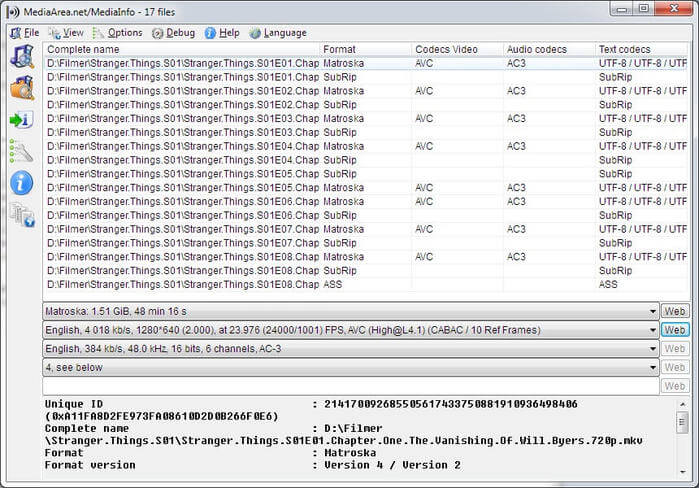
MediaInfo è uno degli strumenti più popolari per mostrare informazioni complete sul file multimediale. Il software vi guiderà a un sito dove è possibile scaricare i codec necessari. A volte mostra anche ciò che media player può riprodurre file video di un tipo. Ad esempio, il software suggerisce di utilizzare QuickTime per riprodurre file MP4. Naturalmente, non è l’unica opzione disponibile. Ma se non hai tempo per cercare uno strumento migliore, questa soluzione rapida è giusta per te.
GSpot
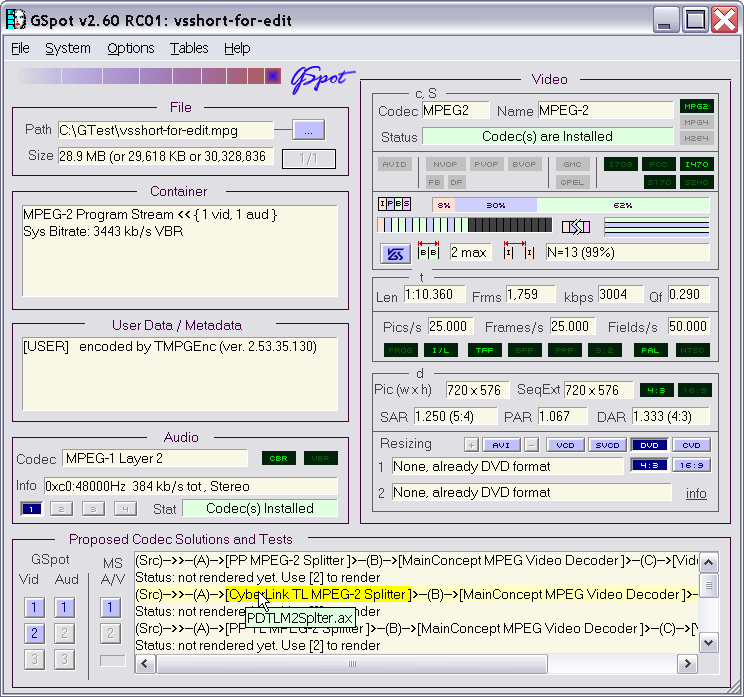
GSpot è una scelta di utenti avanzati. Fornisce un’enorme quantità di informazioni su un file. Non appena analizzi il file con GSpot, ti mostrerà quali codec hai bisogno e se li hai già avuti sul tuo PC. In caso contrario, dovrai copiare manualmente il nome del codec e Google.
Sfortunatamente, il software sembra abbandonato e non ti dà le informazioni sugli ultimi codec. Tuttavia, nel caso in cui si dispone di una vasta collezione di vecchi file video, si potrebbe trovare utile.
SuperEasy Codec Checker
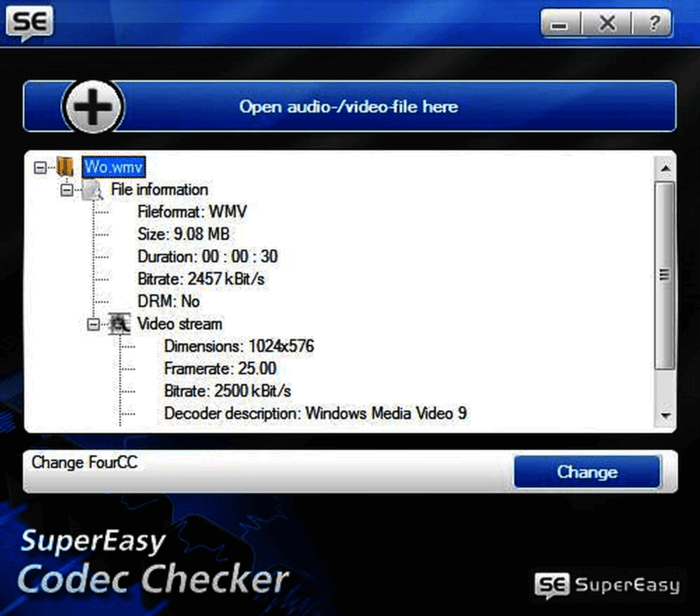
SuperEasy Codec Check può essere utilizzato sia dai principianti che dagli utenti professionali. Supporta oltre 67 formati di file multimediali. Il software analizza i file molto velocemente e fornisce solo i dettagli principali senza farti approfondire le informazioni tecniche. Dopo aver aggiunto il tuo file, ottieni solo i consigli per i codec mancanti.
VideoInspector
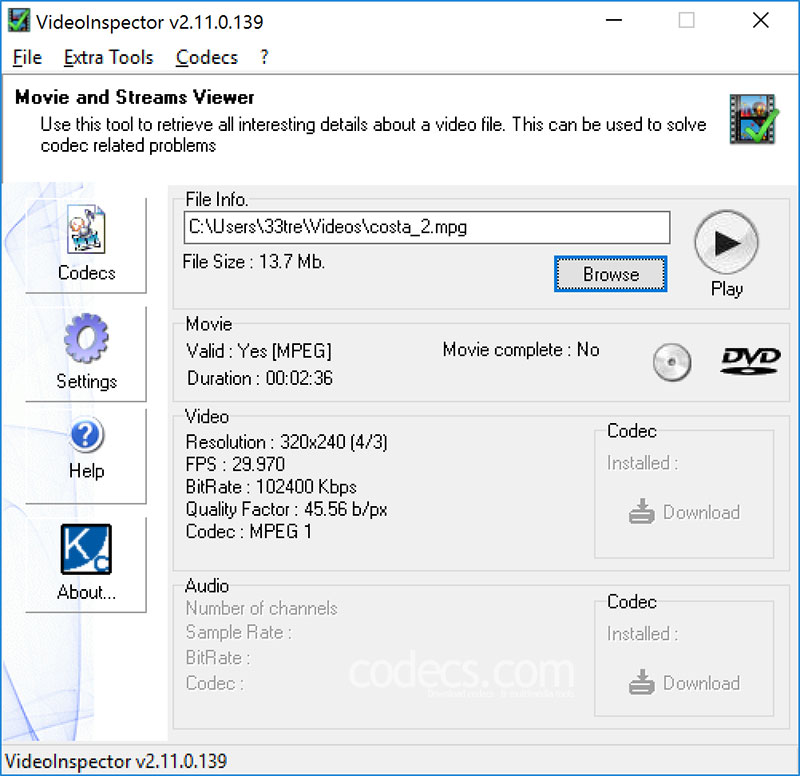
VideoInspector, come è chiaro dal suo nome, ispeziona i dati multimediali del file video. Può aiutarti a trovare i codec necessari per i file MKV, AVI, MPEG e QuickTime. Si prega di notare che non supporta un popolare formato MP4, WMV e FLV. La cosa grandiosa è che VideoInspector non solo ti mostra le informazioni sul tuo file multimediale, ma ti dice anche se il file è danneggiato o meno. Nel caso in cui il codec necessario manca sul vostro PC, il software vi mostrerà una croce rossa e fornire un link a un sito web dove si può ottenere gratuitamente.
VEDI ANCHE: Come convertire MKV in MP4 in soli 3 clic
Pacchetti di codec video pronti
Al giorno d’oggi c’è un buon numero di lettori multimediali come VLC in grado di gestire un numero sorprendente di file video e audio con vari codec. Tuttavia, alcuni codec potrebbero aver bisogno di software aggiuntivo per la loro riproduzione. Nel caso in cui non si desidera sovraccaricare il sistema operativo con decine di lettori multimediali, è anche possibile installare uno speciale pacchetto di codec che di solito contengono tutti i principali codec audio e video e aiutare il lettore predefinito riprodurre film e musica.
K-Lite Codec Pack
 K-Lite Codec Pack è un noto software di compilazione codec gratuito. È facile da installare e utilizzare. Lo strumento contiene una libreria di codec impressionante che ottiene aggiornamenti regolari. Puoi scegliere tra quattro versioni di questo prodotto.
K-Lite Codec Pack è un noto software di compilazione codec gratuito. È facile da installare e utilizzare. Lo strumento contiene una libreria di codec impressionante che ottiene aggiornamenti regolari. Puoi scegliere tra quattro versioni di questo prodotto.
- K-lite Codec Pack Basic contiene solo i principali codec necessari.
- K-lite Codec Pack Standard fornisce codec per tutti i file audio e video più popolari.
- K-Lite Codec Pack Full offre librerie di codec più specializzate.
- K-Lite Codec Pack Mega è per coloro che vorrebbero avere tutto ciò che è possibile.
Recentemente K-Lite Codec Pack ha aggiunto il supporto completo di decodifica per il nuovo codec video HEVC (H. 265).
X Codec Pack
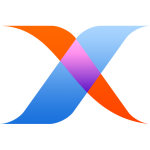 X Codec Pack (precedentemente XP Codec Pack) è una grande alternativa a K-Lite nel caso in cui non si desidera utilizzarlo per qualsiasi motivo. Come il software precedente, X Codec Pack contiene tutti i codec di cui potresti aver bisogno per riprodurre file video popolari e rari. Ci sono due inconvenienti qui. Prima di tutto, lo strumento è che non ottiene aggiornamenti regolari. Pertanto, potrebbe essere necessario attendere un po ‘ di tempo per l’aggiunta di nuovi codec. Il secondo problema è che un pacchetto completo di codec può interferire con il lettore multimediale e causare problemi nelle sue prestazioni.
X Codec Pack (precedentemente XP Codec Pack) è una grande alternativa a K-Lite nel caso in cui non si desidera utilizzarlo per qualsiasi motivo. Come il software precedente, X Codec Pack contiene tutti i codec di cui potresti aver bisogno per riprodurre file video popolari e rari. Ci sono due inconvenienti qui. Prima di tutto, lo strumento è che non ottiene aggiornamenti regolari. Pertanto, potrebbe essere necessario attendere un po ‘ di tempo per l’aggiunta di nuovi codec. Il secondo problema è che un pacchetto completo di codec può interferire con il lettore multimediale e causare problemi nelle sue prestazioni.
Come cambiare un codec video?
Se hai scaricato un video con un codec che non può essere riprodotto sul televisore, puoi facilmente convertirlo in uno più popolare con Freemake.
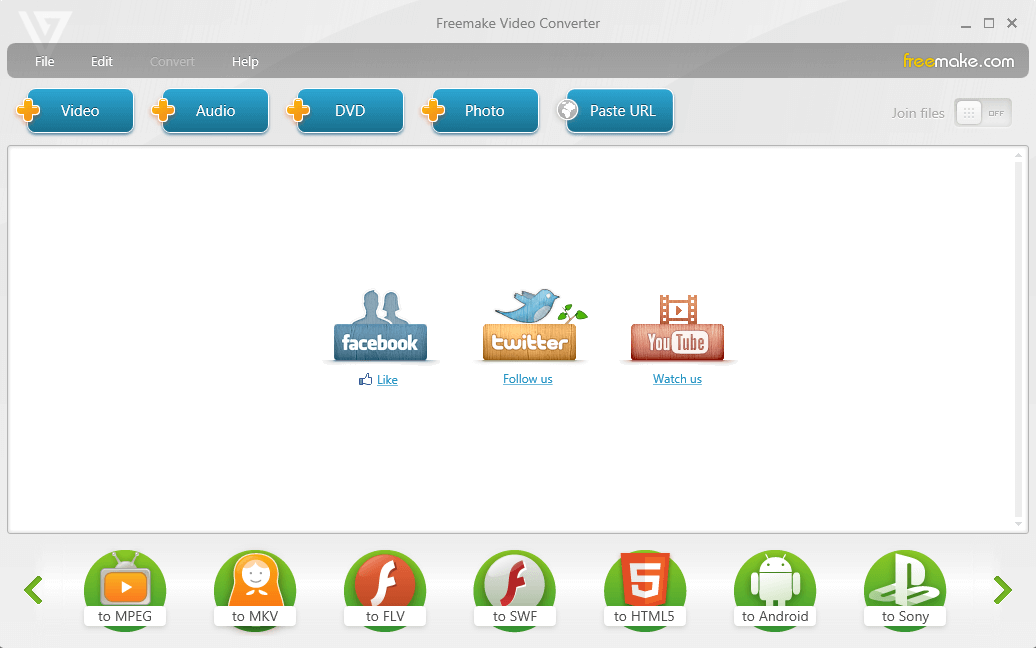
Segui una semplice guida qui sotto:
- Installa Freemake Video Converter su un PC o laptop basato su Windows.
- Avviare il software e aggiungere il file video premendo il pulsante” + Video”. È inoltre possibile trascinare-b-drop i file nel software.
- Controlla quale formato video è supportato dal tuo dispositivo e seleziona il formato corrispondente in Freemake Video Converter.
- Fare clic sul pulsante ingranaggio blu per modificare un preset corrente o scegliere “Aggiungi il tuo preset” opzione.
- Inserire le impostazioni audio e video necessarie (codec, bitrate, fps, ecc.).
- Fare clic su “OK”.
- Fare clic sul pulsante “Converti” per avviare il processo di conversione.
Quando il video viene convertito, prova a riprodurlo sul televisore o su qualsiasi altro dispositivo. Se tutto va bene, converti altri video allo stesso modo.
Ora sai come distinguere, installare e lavorare con i codec video. Se questo post è stato utile, si prega di condividere con i tuoi compagni di far loro godere qualsiasi tipo di video sul proprio PC gratuitamente.